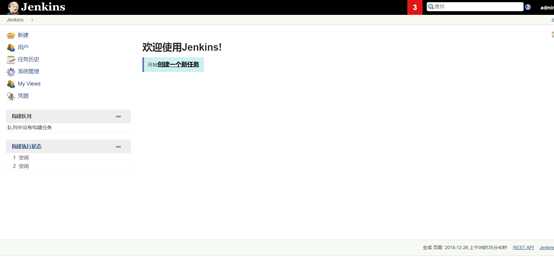docker安装jenkins及其相关问题解决
Posted youcong
tags:
篇首语:本文由小常识网(cha138.com)小编为大家整理,主要介绍了docker安装jenkins及其相关问题解决相关的知识,希望对你有一定的参考价值。
1.拉取镜像并启动容器
docker run -d -p 8080:8080 -p 50000:50000 -v $(pwd)/data:/var/jenkins_home --name jenkins jenkins
2.通过docker ps命令你会发现jenkins容器没有运行起来
3.通过docker ps -a查看所有容器并找到对应的Jenkins容器编号,并通过命令查看对应的日志
docker logs Jenkins
错误信息如下:
touch: cannot touch ‘/var/jenkins_home/copy_reference_file.log’: Permission denied
Can not write to /var/jenkins_home/copy_reference_file.log. Wrong volume permissions?
分析:
我们检查一下之前启动方式的"/var/jenkins_home"目录权限,查看Jenkins容器的当前用户: 当前用户是"jenkins"而且"/var/jenkins_home"目录是属于jenkins用户拥有的。
docker run -ti --rm --entrypoint="/bin/bash" jenkins -c "whoami && id
控制台输出:

docker run -ti --rm --entrypoint="/bin/bash" jenkins -c "ls -la /var/jenkins_home"
控制台输出:

而当映射本地数据卷时,/var/jenkins_home目录的拥有者变成了root用户
docker run -ti --rm -v $(pwd)/data:/var/jenkins_home --entrypoint="/bin/bash" jenkins -c "ls -la /var/jenkins_home"
控制台输出:

这就解释了为什么当"jenkins"用户的进程访问"/var/jenkins_home"目录时,会出现 Permission denied 的问题
我们再检查一下宿主机上的数据卷目录,当前路径下"data"目录的拥有者是"root",这是因为这个目录是Docker进程缺省创建出来的。
ls -la data
控制台输出:

发现问题之后,相应的解决方法也很简单:把当前目录的拥有者赋值给uid 1000,再启动"jenkins"容器就一切正常了。
递归授权并再次启动jenkins
sudo chown -R 1000 data
docker start Jenkins
最后输入浏览器地址:http://IP:8080回车 你会发现终于看到老头子了 当然了你还需要安装对应的插件。